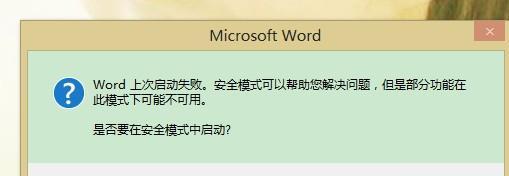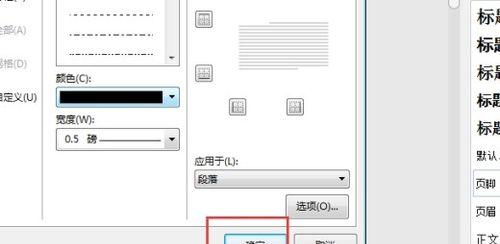在日常工作和学习中,我们经常需要将Word文档转换为PDF格式,以便分享、打印或保留文件的格式。而电脑提供了许多简便的方法来完成这一任务。本文将介绍一些常用的电脑软件和在线工具,帮助您轻松将Word文档转换为PDF格式。

一、使用MicrosoftWord自带的功能转换
在MicrosoftWord中,您可以直接使用内置的功能将Word文档转换为PDF格式。只需打开要转换的文档,点击"文件"菜单,选择"另存为",然后选择PDF格式即可完成转换。
二、使用AdobeAcrobat软件转换
AdobeAcrobat是一款专业的PDF编辑和转换软件,可以帮助您将多种文档格式转换为PDF。只需打开AdobeAcrobat软件,点击"文件"菜单,选择"创建",再选择"从文件",选择要转换的Word文档,点击"保存"即可完成转换。
三、使用在线转换工具Smallpdf
Smallpdf是一个免费的在线PDF工具网站,提供了Word到PDF转换的功能。您只需访问Smallpdf网站,点击"Word转PDF",选择要转换的Word文档,等待上传完成后,即可下载转换后的PDF文件。
四、使用在线转换工具Zamzar
Zamzar是另一个免费的在线文件转换工具,支持将Word文档转换为PDF。访问Zamzar网站,点击"选择文件",选择要转换的Word文档,选择输出格式为PDF,输入您的电子邮件地址后,点击"转换"按钮,等待转换完成后,您将收到一封包含下载链接的电子邮件。
五、使用谷歌文档(GoogleDocs)转换
谷歌文档是一个在线的办公套件,它也提供了将Word文档转换为PDF的功能。只需将Word文档上传到谷歌文档中,然后点击"文件"菜单,选择"下载",再选择"PDF文档"即可完成转换。
六、使用WPSOffice软件转换
WPSOffice是一款免费的办公软件套件,它提供了将Word文档转换为PDF的功能。打开WPSOffice软件,在"文件"菜单中选择"另存为",选择输出格式为PDF,点击保存即可完成转换。
七、使用PDF转换器软件
除了AdobeAcrobat之外,还有许多其他的PDF转换器软件可以帮助您将Word文档转换为PDF。NitroPDF、FoxitPhantomPDF等软件都可以完成这一任务。根据您的个人需求和偏好,选择一个适合您的PDF转换器软件。
八、保存为PDF打印机驱动
一些PDF打印机驱动程序可以将Word文档转换为PDF格式。只需安装并设置好打印机驱动程序,将Word文档选择打印,然后选择PDF打印机驱动程序,点击打印即可将文档转换为PDF格式。
九、通过在线编辑工具转换
有许多在线编辑工具可以帮助您将Word文档转换为PDF,例如Sejda、PDFescape等。访问这些网站,上传要转换的Word文档,在线编辑并保存为PDF格式。
十、使用iLovePDF在线工具
iLovePDF是一个功能强大的在线PDF工具网站,可以帮助您转换Word文档为PDF。在iLovePDF网站上,点击"Word转PDF",选择要转换的Word文档,等待上传完成后,即可下载转换后的PDF文件。
十一、使用在线云存储服务
一些在线云存储服务(如GoogleDrive、OneDrive)提供了将Word文档转换为PDF的功能。只需将Word文档上传到云存储中,然后选择导出为PDF格式,即可完成转换。
十二、使用批量转换工具
如果您需要批量转换多个Word文档为PDF,可以使用批量转换工具。这些工具可以同时处理多个文档,提高效率。常见的批量转换工具包括AdobeAcrobatPro和UniPDF等。
十三、自动化转换脚本
如果您是一位技术高手,可以使用自动化转换脚本来批量转换Word文档为PDF。通过编写脚本,可以实现自动化转换,提高工作效率。
十四、使用手机应用程序
一些手机应用程序也提供了将Word文档转换为PDF的功能。只需下载并安装这些应用程序,选择要转换的Word文档,点击转换按钮即可。
十五、选择适合的方法进行转换
根据您的具体需求和使用习惯,选择适合自己的方法进行Word到PDF的转换。不同的方法适用于不同的场景,选择合适的方法可以提高效率,并确保文件的完整性和格式。
无论是使用MicrosoftWord自带功能、AdobeAcrobat软件、在线转换工具还是其他方式,将Word文档转换为PDF都变得非常简单和方便。根据个人需求和操作习惯,选择适合自己的方法,可以在工作和学习中更加高效地处理文档。希望本文介绍的方法能够帮助您顺利完成Word到PDF的转换任务。
电脑轻松将Word转换成PDF的方法
随着电子文档的普及,将Word文档转换成PDF格式已经成为日常工作中必不可少的一项技能。本文将介绍利用电脑软件将Word文档转换成PDF的方法,帮助大家提高工作效率。
一、选择合适的软件
选择一款功能强大、操作简单的Word转PDF软件是成功转换的第一步,比如可以选择AdobeAcrobat、WPSOffice等软件。
二、安装并打开软件
在官方网站下载所选软件的安装包,并按照提示完成安装。安装完成后,打开软件。
三、导入Word文档
点击软件界面上的“添加文件”按钮或通过拖拽的方式将需要转换的Word文档导入软件。
四、编辑转换设置
在软件中选择转换设置,可以设置输出路径、文件名称、页面大小、页面方向等,根据需要进行个性化设置。
五、调整页面布局
可以通过软件提供的页面布局功能,对Word文档中的文字、图片等元素进行调整,以确保转换后的PDF文件排版整齐美观。
六、调整字体和格式
根据实际需要,可以调整PDF文档中的字体、字号、颜色等格式,使其与原始Word文档保持一致。
七、添加水印和页眉页脚
通过软件提供的功能,可以为转换后的PDF文件添加水印、页眉和页脚等信息,以便更好地管理和识别文档。
八、调整图片质量
如果Word文档中包含大量图片,可以根据需要选择合适的图片质量设置,以平衡文件大小和图片清晰度。
九、转换Word为PDF
在设置完成后,点击软件界面上的“开始转换”按钮,软件将开始将Word文档转换成PDF格式。
十、查看转换结果
转换完成后,通过软件预览功能或在目标文件夹中打开转换后的PDF文件,确认转换结果是否符合预期。
十一、保存PDF文件
如果转换结果满意,可以选择保存转换后的PDF文件,并进行备份和归档。
十二、校对转换结果
建议对转换后的PDF文件进行仔细校对,检查是否有排版错误、字体变化等问题,并进行必要的修正。
十三、优化PDF文件
如果PDF文件较大,可以使用软件提供的优化功能,压缩文件大小,方便传输和存储。
十四、加密保护PDF
如果需要对PDF文件进行保密,可以设置密码保护,限制阅读、编辑和打印权限,确保文件安全。
十五、享受高效转换的便利
通过以上方法,电脑轻松将Word转换成PDF的过程变得简单高效,为我们的工作提供了很大的便利。
利用电脑软件将Word转换成PDF已经成为日常工作中必不可少的一项技能。选择合适的软件、进行转换设置、调整布局和格式、校对结果等一系列步骤,可以帮助我们实现高效的Word转PDF。通过掌握这些方法,我们可以轻松地完成文件的转换任务,提高工作效率。